5 kõige kasulikumat GIMP-i kiirklahvi
GIMP-il on suur hulk kasulikke vaikeklaviatuuri otseteid, mis kiirendavad teie töövoogu pärast nende täiustamist.
Saate isegi seadistada oma klaviatuuri otseteid, kasutades GIMP-i otseteede redaktorit või kasutades GIMP-i dünaamilised kiirklahvid.
Tühista valik
GIMP pakub laia valikut valiku tööriistad, kuid pärast töö lõpetamist peate valiku tühistama. Selle asemel, et kasutada menüüd Valige > Mitte ühtegimarssipelgate valikukontuuri eemaldamiseks võite vajutada kiirklahvi Tõstuklahv+Ctrl+A.
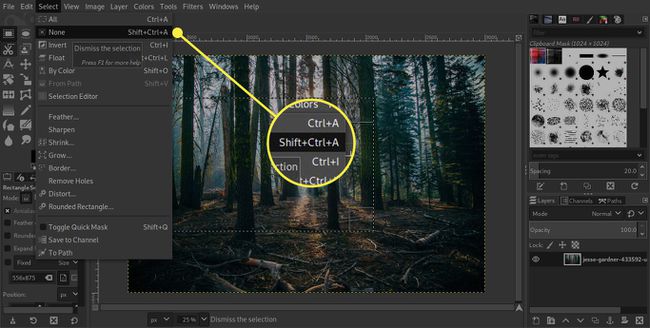
See klaviatuuri otsetee ei mõjuta ujuvat valikut. Saate valiku kinnitamiseks lisada uue kihi või minna Kiht > Ankrukiht või Ctrl+H selle ühendamiseks järgmise kihiga.
Kasutage dokumendi panoraamimiseks tühikuklahvi
Akna paremal ja allservas olevate kerimisribade kasutamine pildi panoraamimiseks, kui olete seda sisse suuminud, võib olla aeglane, kuid on ka kiirem viis. Hoidke all nuppu Tühikuklahv ja kursor muutub kursori teisaldamiseks. Saate klõpsata hiirenupul ja lohistada pilti aknas, et panoraamida pildi muule osale.
Ärge unustage Kuva navigeerimine palett, kui soovite paremini tajuda praegu töötava pildi osa üldist konteksti. Selle valiku saab välja lülitada või sisse lülitada Lülituge teisaldamistööriistale aastal Pildiaknad GIMP-i eelistuste jaotises.
Sisse- ja väljasuumimine
Iga GIMP-i kasutaja peaks saama harjumuseks kasutada suumi klaviatuuri otseteid, et kiirendada teie piltidega töötamist. Suumi otseteed pakuvad kiiret võimalust pilti suumida ja navigeerida ilma menüüsse Vaade minemata või suumitööriistale lülitumata, kui kuvari navigeerimispalett on avatud.
- Vajutage nuppu + (pluss) klahv astmeliseks suurendamiseks.
- Vajutage nuppu - (sidekriips) klahv sammuga välja suumimiseks.
- Vajutage nuppu 1 klahvi 100 protsendini suumimiseks, kus üks piksel teie pildil ühtib ühe piksliga teie monitoril.
- Vajutage Tõstuklahv+Ctrl+E pildi aknale sobitamiseks.
Täida otseteed
Kui leiate, et soovite kihile või valikule lisada kindla täidise, saate seda teha kiiresti klaviatuurilt, mitte minna menüüsse Redigeerimine.
- Vajutage Ctrl+, (koma), et täita esiplaani värviga.
- Vajutage Ctrl+. (punkt), et täita taustavärviga.
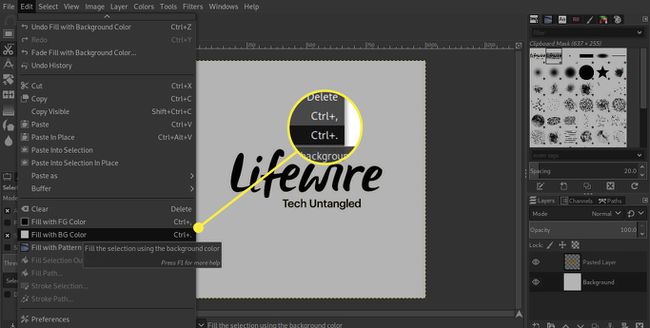
Vaikevärvid
GIMP määrab esiplaani värv vaikimisi mustaks ja taustavärviks valgeks. Kuigi need on sageli kaks värvi, mida soovite kasutada, võite vajutada nuppu D klahvi nende värvide lähtestamiseks. Samuti saate esiplaani ja tausta värve vahetada, vajutades X võti.
